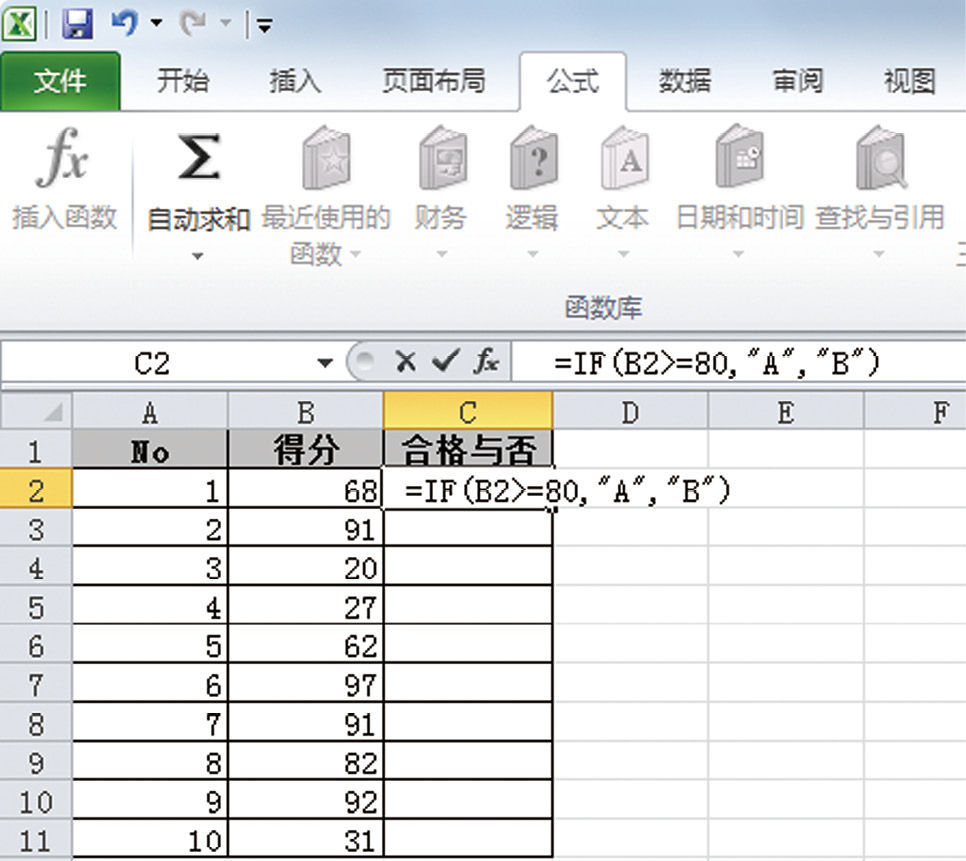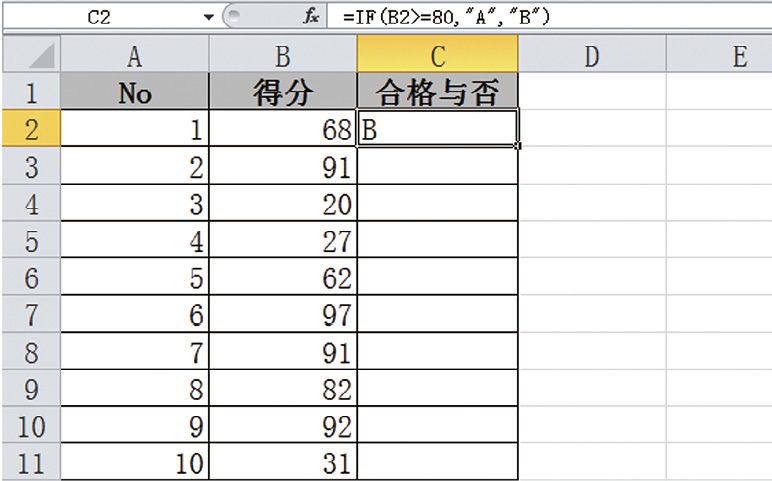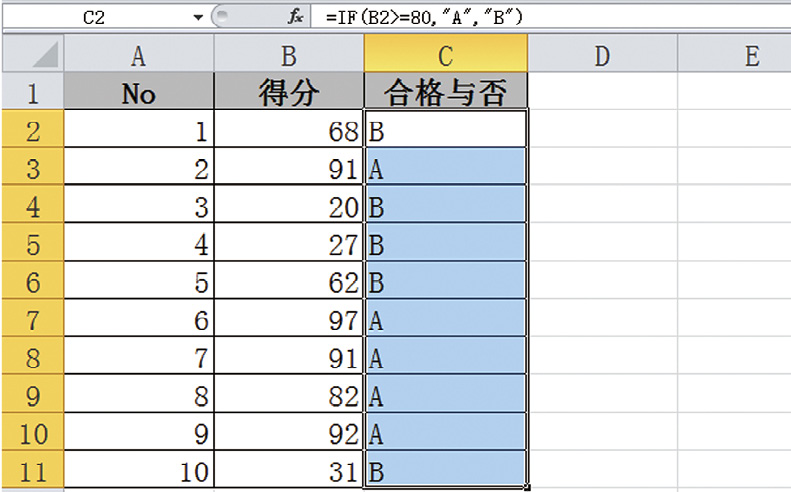在判定复数条件时,请把多个 IF 函数嵌套在一个公式中。比如说,如果要表达“B2单元格的值大于等于80为 A,大于等于50为 B,49以下为 C”,就简化为下列公式。
=IF(B2>=80,”A”,IF(B2>=50,”B”,”C”))
乍一看也许有人会觉得这个公式又长又复杂,但它只是在重复下面的程序。
- 一开始的条件表达式(B2>=80),如此条件为真,输入值(A)。
- 下一个参数,再次从 IF 和括号开始输入。
- 接着输入下一个条件表达式。
如果不符合这两个条件表达式中的任何一个条件,则表示“结果为假”,输入的值则指定为”C”。
像这样,在 IF 函数中嵌套一个 IF 函数的现象,叫作“多重条件函数”。IF 函数的多重条件,在 Excel 2007以后的版本中,最多可以排入64个。但是,如果嵌套的函数太多,可能变成自己都难以理解的复杂算式,这点请务必注意。遇到这种情况,可以利用 VLOOKUP 函数的变换技巧(参考 P272),或利用操作列(参考 P125)划分到多个单元格分别处理。总之,可以采取不同的方法。